En el mes de junio 2023 se celebraron las jornadas de IDERA en Santa Rosa – La Pampa – Argentina. Para esta ocasión, junto al equipo de la Dirección de Información Geoespacial del Instituto Geográfico Nacional preparamos un taller de estilos aplicados a Geoserver.
A continuación quiero compartir la documentación que fuimos generando para la instalación de Geoserver. Si quieren ver el repositorio, éste es el link
¿Qué es Geoserver?
Geoserver es un servidor web de código abierto desarrollado en Java, multiplataforma, que permite a los usuarios compartir y editar datos geoespaciales. Diseñado para la interoperabilidad y publicación de datos de cualquier fuente de datos espaciales con estándares abiertos.
¿Es el único Servidor de datos geográficos open source?
No, no es el único. Existen otras alternativas cómo mapserver
Guía de instalación
Hay múltiples formas de instalar geoserver: con los instaladores, a través de docker, a través de una máquina virtual, usando OSGeo Live, etc. Los pasos acá sugeridos están pensados para hacer pruebas y no para un entorno de producción. Para esto último, no dudes en consultar a tu informático amigo 😉 . Por otro lado, también es importante señalar que el mejor camino es vía docker (estes en el Sistema Operativo que estes). Puede parecer un poco intimidante usar docker para aquellos que no venimos de las Ciencias de la Computación pero la instalación es más rápida y evita problemas de dependencia y errores.
Algunas ventajas de usar docker:
- con docker ya instalado en tu PC, cuando pruebes geoserver va a andar o andar
- no vas a tener que instalar nada extra para que funcione. En el caso del instalador de Windows necesitas hacer varios pasos extras y todo depende de cada compu
- tanto la instalación cómo la desistalación no te va a generar ningún inconveniente de dependencias
- vas a poder usar docker para probar otras herramientas. En el caso del software dedicado a la generación y procesamiento de información geoespacial es muy útil. Ejemplos: si vas a usar R o Python…
Instalación de Geoserver en Windows
- Antes de instalar geoserver vas a necesitar tener instalado Java 64 bits JRE o JDK. Podes descargarlo desde acá
- Luego tenes que descargar Geoserver desde acá
Instalación en Windows vía docker
La documentación oficial está aquí
Si ya tenemos docker instalado, en una terminal ( pone en inicio «cmd» y abrila) escribir:
docker pull docker.osgeo.org/geoserver:2.24.x

Lo que hace este comando es descargar la imagen oficial de geoserver para Docker
Para correr el contenedor:
docker run -it -p8080:8080 docker.osgeo.org/geoserver:2.24.x
Si queremos utilizar el contenedor con una carpeta para poner data (shapes, etc) debemos correr
docker run -v C:\Users\martin\Documents\docker:/opt/geoserver_data -it -p8080:8080 docker.osgeo.org/geoserver:2.24.x
en donde C:\Users\martin\Documents\docker es la carpeta donde irán los shapes o capas a subir
Instalación en GNU-Linux vía docker
Si usas alguna distribución GNU-Linux te sugerimos que optes por la instalación vía docker; de esta forma no vas a tener problemas de dependencias ni nada de eso. Solo necesitas tener instalado docker, docker compose y permisos de administrador.
La documentación oficial está aquí
En una terminal (ctrl+ alt + t) escribir:
docker pull docker.osgeo.org/geoserver:2.24.x
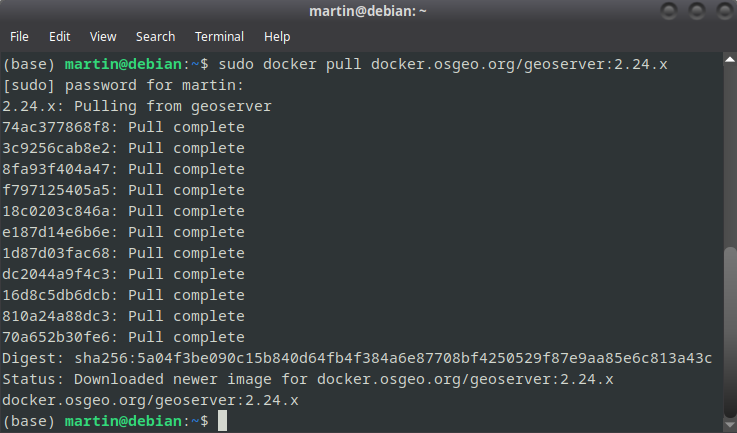
En la imagen se ve que se agregó sudo para tener los permisos de administrador
Para correr el contenedor:
docker run -it -p8080:8080 docker.osgeo.org/geoserver:2.24.x
Si queremos utilizar el contenedor con una carpeta para poner data (shapes, etc) debemos correr
docker run --mount type=bind,src=/home/martin/Documents/docker,target=/opt/geoserver_data -it -p8080:8080 docker.osgeo.org/geoserver:2.24.x
o sino
docker run -v /home/martin/Documents/docker:/opt/geoserver_data -it -p8080:8080 docker.osgeo.org/geoserver:2.24.x
en donde /home/martin/Documents/docker es la carpeta donde irán los shapes
Geoserver vía OSGeo Live
OSGeoLive es un DVD de arranque autónomo, unidad USB o máquina Virtual basada en Lubuntu, que permite probar una gran variedad de software geoespacial de código abierto sin necesidad de instalar algo particular. Se compone enteramente de software libre, lo que le permite ser libremente distribuido, duplicado y compartido. Para conocer más acerca de éste proyecto ingresa aquí: https://live.osgeo.org/es/
Dentro de todos los programas que componen a OSGeoLive se encuentra Geoserver. Podemos utilizar esta distribución tanto desde una maquina virtual como tambien desde un usb de arranque. Para cualquiera de las dos opciones vamos a descargar el archivo desde https://live.osgeo.org/es/download.html.
Podes consultar la documentación oficial
- Cómo empezar con OSGeoLive
- Instalar OSGeoLive en el Disco Duro
- Ejecución en una máquina virtual
- Crear una unidad flash USB de arranque OSGeoLive
Desde una máquina virtual
Para este ejemplo, necesitamos instalar una máquina virtual descarga Oracle Virtual Box desde acá y descargar el archivo de OsGeoLive en formato vm ( consulta acá )
Desde un USB de arranque
Necesitas cualquier programa para generar un usb de arranca (booteable).
Etcher Balena es un programa multiplataforma (tanto para Windows cómo para GNU Linux )
- Seleccionas el archivo .*iso descargado de https://live.osgeo.org/es/
- Seleccionas el Pendrive
- Tocas flash
- Reinicias y tenes que seleccionar desde el BIOS que bootee primero el USB
Si en algún momento necesitas volver a restaurar tu usb, seguí éstos pasos : https://www.pendrivelinux.com/restoring-your-usb-key-partition/#DiskPart_Has_Encountered_an_Error
¿Cómo arrancar Geoserver?
Si éstos métodos no te sirven podes guiarte por la documentación oficial en este link




